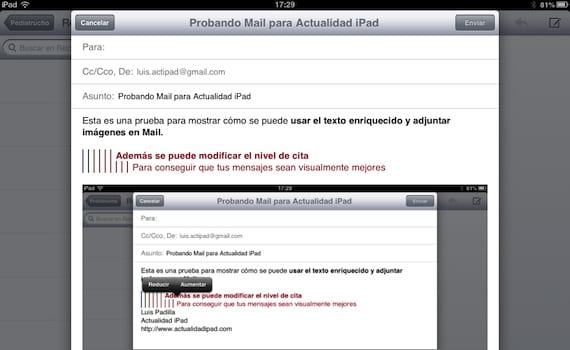
We gaan verder met onze artikelen over iOS 6, en meer specifiek over Mail.We gaan de monografie over de native iOS-mailclient vervolledigen met de uitleg van hoe u tekst met opmaak toevoegt en afbeeldingen bijvoegt naar een e-mail. Onze e-mailberichten hoeven niet eentonig en plat te zijn, alleen maar omdat ze met onze iPad zijn gemaakt. We kunnen vetgedrukte, cursieve of onderstreepte tekst toevoegen, we kunnen het citatieniveau verhogen en we kunnen rechtstreeks afbeeldingen uit onze filmrol invoegen, allemaal zonder de Mail-app te verlaten.

We hebben onze e-mail, met platte tekst. Om een deel ervan te markeren door het opmaak te geven, hoeft u slechts een deel van de tekst te selecteren. Om dit te doen, klikt u op de te markeren tekst en houdt u deze ingedrukt totdat de optie om te selecteren verschijnt en we selecteren het gedeelte dat u wilt markeren. Vervolgens verschijnen de formaatopties.
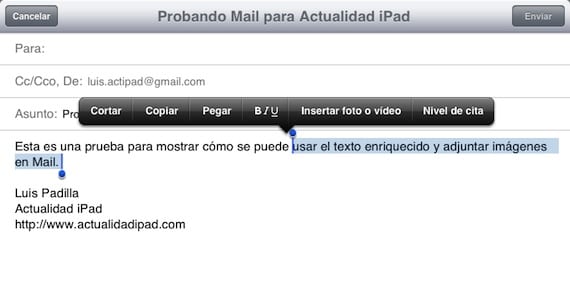
Klik uit de opties op "BIU" en we kunnen de tekst vet, cursief en/of onderstreept markeren.
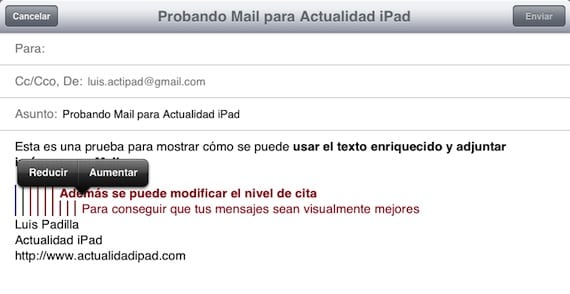
Als we het afspraakniveau willen verhogen of verlagen, selecteren we “Afspraakniveau” en klikken de opties aan zodat het naar onze zin is. De kleur van de tekst zal ook automatisch variëren, evenals het formaat, om de verschillende niveaus te onderscheiden.
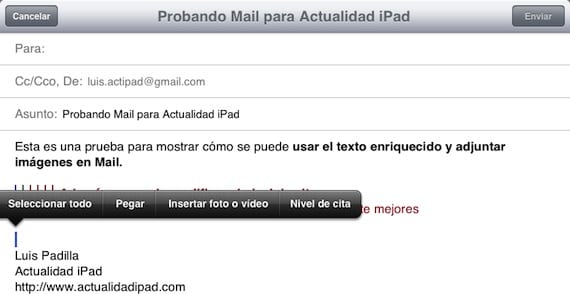
Als we ten slotte een afbeelding willen toevoegen, selecteren we de optie "Foto of video invoegen" en kiezen deze uit onze haspel. De afbeelding wordt ingevoegd op de plaats waar we hebben gemarkeerd. De grootte van de afbeelding kan worden gewijzigd op het moment dat we het bericht verzenden, die ons van de echte maat naar een kleinere maat aanbiedt, zodat de e-mail niet te veel weegt.
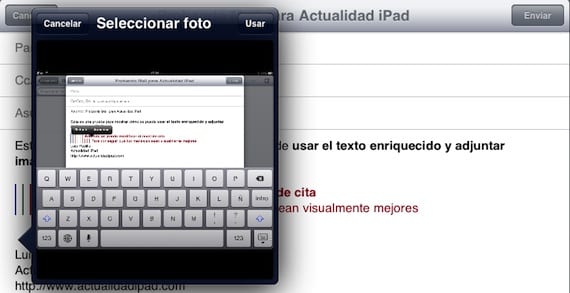
Uiteindelijk zullen we een meer visuele boodschap hebben, en zonder de Mail-applicatie helemaal te hebben verlaten. Wil je de rest van de Mail-functies weten waar we het over hebben gehad?
- Gemarkeerd: een zeer handige mailbox van onze e-mail
- Berichten verplaatsen naar verschillende mailboxen in Mail
- Maak handtekeningen voor elk e-mailaccount
Meer informatie - Gemarkeerd: een zeer handige mailbox van onze e-mail, Berichten verplaatsen naar verschillende mailboxen in Mail, Maak handtekeningen voor elk e-mailaccount

Dit bericht is erg goed, het slechte is dat het alleen op iPad kan worden gedaan